Descargas totales
Contenido de la página
Sobre el autor
Temas candentes
Las 4 mejores soluciones para arreglar un disco duro que tarda una eternidad en formatearse
Cuando te encuentres con un improbable problema de formateo de disco acabado en un PC con Windows, detente un momento y recoge las cuatro soluciones viables. Puedes aprender"cuánto tiempo se tarda en formatear un disco duro" y solucionar "el disco duro tardauna eternidad en formatearse " fácilmente.
| Soluciones viables | Solución de problemas paso a paso |
|---|---|
| ¿Cuánto se tarda en formatear un disco duro? | Formatear un disco duro en cuestión de minutos o media hora, según...Pasoscompletos |
| Solución 1. Utiliza una utilidad de formateo | Conecta la unidad si es externa al ordenador donde EaseUS Partition Master...Pasos completos |
| Arreglo 2. Borrar y crear particiones | En EaseUS Partition Master, haz clic con el botón derecho en la partición del disco duro que quieras eliminar...Pasos completos |
| Arreglo 3. Formatea a través de un SATA | Utilizar un cable USB adecuado para la conexión ayudaría a deshacerse del formateo...Pasos completos |
| Arreglo 4. Comprueba los sectores defectuosos | Descarga EaseUS Partition Master e instálalo. Haz clic con el botón derecho en el disco que quieras comprobar...Pasos completos |
¡Formatear el Disco Duro Tarda Demasiado! ¿Por qué tarda tanto el formateo?
Caso 1 - "Hola, me he atascado al formatear un disco duro externo Seagate de 500 GB en Windows 11/10 y necesito tu ayuda. ¿Cuánto tiempo se tarda en formatear un disco duro de 500 GB? Parece que mi disco duro tarda una eternidad en formatearse. ¿Hay alguna forma más rápida de formatear el disco en lugar de la forma típica de Windows?"
Caso 2 - "Hola, tengo un disco duro (un HGST de 500gb a 7200RPM) conectado con un cable SATA a USB. Después de 2,5 horas de espera para ser formateado (no el formato rápido), cancelé el procedimiento. ¿Es demasiado tiempo o es idea mía? ¿Hay alguna forma más rápida de formatear la unidad en lugar de la típica de Windows (botón derecho sobre la unidad en mi ordenador-propiedades, formatear)? Gracias de antemano".
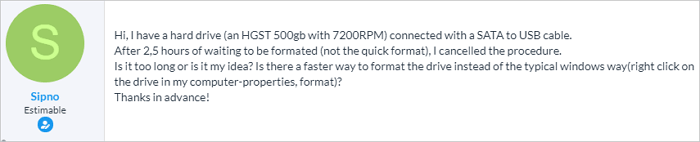
Lee también SSD de arranque en ranura para Windows 11
¿Cuánto tiempo se tarda en formatear un disco duro?
Puede que te preguntes durante el proceso de formateo:
- ¿Cuánto dura un formato completo?
- ¿Cuánto tiempo se tarda en formatear un disco duro de 1 TB?
- ¿Cuánto se tarda en formatear un disco duro de 2 TB?
Hablando de formatear un disco duro en el Explorador de Windows o en la Gestión de Discos de Windows, no hay un tiempo establecido para saber cuánto tarda en formatearse un disco duro. Sin embargo, la barra de proceso no debe cesar nunca, ni quedarse colgada ni responder.
Para tu información, siempre puedes formatear un disco duro en cuestión de minutos o media hora, dependiendo de la capacidad del disco duro y del espacio utilizado en él. Según las estimaciones, hacer un "formato completo" en un disco duro de 1 TB en Windows, llevará mucho tiempo, unas 2 horas, y a través de una conexión USB 2.0, ¡puede llevar un día! En cambio, hacer un formateo "rápido" es mucho más rápido, normalmente varios minutos.
¿Por qué tu disco duro tarda una eternidad en formatearse? Una de las razones más comunes es que te olvidas de marcar la opción "formato rápido" cuando no quieres un formato completo. Otra razón por la que el formateo tarda tanto es que tu disco duro tenga un sector defectuoso. Puedes solucionar el problema de que el disco duro tarde una eternidad en formatearse con cuatro consejos útiles.
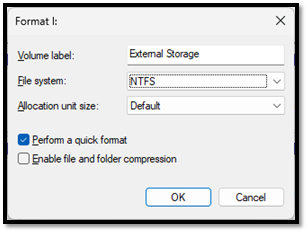
Lee también Windows Update tarda una eternidad
Solución 1. Utiliza una utilidad de formateo de discos duros de terceros
¿Cuánto tarda en formatearse el disco duro? Aprende con cuidado las formas de solución de problemas del disco duro que tarda demasiado en formatearse en el sistema operativo Windows de un ordenador o portátil, con la ayuda de la herramienta de formateo de discos - EaseUS Partition Master.
Este gestor de particiones gratuito gestiona bien las particiones del disco duro redimensionándolas, borrándolas, formateándolas, creándolas y muchas otras funciones que esperan a que las explores.
Lo más destacado:
- Ajusta el espacio de la partición con sencillos pasos
- Fusionar particiones Windows 10 sin perder datos
- Convertir a GPT o MBR en Windows 11/10/8/7
- Clonar un disco duro a otro para sustituirlo
Pasos para formatear un disco duro o SSD con EaseUS Partition Master:
Paso 1. Ejecuta EaseUS Partition Master, haz clic con el botón derecho en la partición del disco duro que quieras formatear y elige "Formatear".

Paso 2. En la nueva ventana, establece la Etiqueta de la partición, el Sistema de archivos (NTFS/FAT32/EXT2/EXT3/EXT4/exFAT) y el Tamaño del clúster para la partición a formatear, y luego haz clic en "Aceptar".

Paso 3. Entonces verás una ventana de advertencia, haz clic en "Sí" en ella para continuar.

Paso 4. Haz clic en el botón "Ejecutar 1 Tarea(s)" para revisar los cambios y, a continuación, haz clic en "Aplicar" para empezar a formatear la partición de tu disco duro.

Lee también: ¿Cuánto se tarda en formatear un disco duro de 4 TB?
Arreglo 2. Borra particiones y crea otras nuevas en lugar de formatearlas
Si utilizando un método alternativo de Windows sigues sin conseguir acortar el tiempo de formateo, no te enfades, sigue utilizando el EaseUS Partition Master, vamos a probar la otra solución. Muchos usuarios atrapados en la misma situación resolvieron el problema borrando las particiones disponibles en el disco duro y creando otras nuevas.
Pasos para eliminar y crear particiones:
Paso 1. Ejecuta EaseUS Partition Master, y haz clic en "Gestor de Particiones".
Asegúrate de haber hecho una copia de seguridad de los datos importantes antes de eliminar cualquier partición del disco.
Paso 2. Selecciona eliminar partición o eliminar todas las particiones del disco duro.
- Eliminar una sola partición: haz clic con el botón derecho en la partición que quieras eliminar y elige"Eliminar".
- Eliminar todas las particiones: haz clic con el botón derecho en el disco duro del que quieras eliminar todas las particiones y selecciona"Eliminar todo".
Paso 3. Haz clic en"Sí" para confirmar la eliminación.
Paso 4. Haz clic en"Ejecutar tarea xx" y luego en"Aplicar" para guardar el cambio.
0:00 - 0:26 Borrar volúmenes individuales; 0:27 - 0:53 Borrar todas las particiones.
Pasos para crear nuevas particiones:
Ahora la partición o particiones deben convertirse en espacio no asignado, para utilizarlo normalmente para almacenar datos, sólo tienes que crear una nueva partición y darle un sistema de archivos adecuado con el software de EaseUS.
Paso 1. En la ventana principal, haz clic con el botón derecho del ratón en el espacio sin asignar de tu disco duro o dispositivo de almacenamiento externo y selecciona "Crear".
Paso 2. Establece el tamaño de la partición, la etiqueta de la partición, la letra de la unidad, el sistema de archivos, etc. para la nueva partición y haz clic en "Aceptar" para continuar.
Paso 3. Haz clic en el botón "Ejecutar operación" de la esquina superior y conserva todos los cambios haciendo clic en "Aplicar".
Otro método que necesites:
Arreglo 3. Formatear mediante una conexión de cable SATA
Si el problema es con un disco duro USB externo, quizá intentar desconectarlo del ordenador y utilizar un cable USB adecuado para la conexión ayudaría a deshacerte del problema de formateo. Buena suerte.

Arreglo 4. Comprueba los sectores defectuosos de tu disco duro
Si hay un sector defectuoso en tu disco duro, el proceso de formateo podría tardar mucho tiempo. Para averiguar si hay un sector defectuoso, puedes volver a ejecutar el software de partición EaseUS. Veamos cómo funciona:
Paso 1. Abre EaseUS Partition Master. Haz clic con el botón derecho en el disco que quieras comprobar y, a continuación, haz clic en "Prueba de superficie".
Paso 2. La operación se realizará inmediatamente y todos los sectores defectuosos se marcarán en rojo.
Tras localizar el sector defectuoso en tu unidad externa, puedes subdividir el sector defectuoso en un espacio independiente no asignado o utilizar otras herramientas para reparar los sectores defectuosos.
Conclusión
Por fin, esperamos que hayas rectificado el problema sin volver a colgarte en el proceso de formateo. Para aquellos a los que no hemos ayudado en esta página, por favor, haced más esfuerzos aparte de las cuatro correcciones mencionadas.
Formatear el disco duro para siempre Preguntas frecuentes
1. ¿Por qué se tarda tanto en formatear un disco duro?
- Una de las razones más comunes es que te olvidas de marcar la opción "formato rápido" cuando no quieres un formato completo.
- La otra razón es que la búsqueda de sectores defectuosos es el motivo por el que el Formateo completo tarda el doble que el Formateo rápido. Los sectores defectuosos no localizados pueden dañar el disco duro.
2. ¿Cuánto tiempo debe llevar formatear un disco duro?
Para tu información, siempre puedes formatear un disco duro en cuestión de minutos o media hora, dependiendo de la capacidad del disco duro y del espacio utilizado en él. Según las estimaciones, hacer un formateo "completo" en un disco duro de 1 TB en Windows llevará mucho tiempo, unas 2 horas, y a través de una conexión USB 2.0, ¡puede llevar un día!
3. ¿Un formateo rápido borra todos los datos?
Un formato rápido no borra los datos para hacerlos irrecuperables. Simplemente "borra" los datos y puedes recuperarlos siempre que no se sobrescriban.
¿En qué podemos ayudarle?
Reseñas de productos
-
Me encanta que los cambios que haces con EaseUS Partition Master Free no se aplican inmediatamente a los discos. Hace que sea mucho más fácil interpretar lo que sucederá después de haber hecho todos los cambios. También creo que el aspecto general de EaseUS Partition Master Free hace que cualquier cosa que estés haciendo con las particiones de tu ordenador sea fácil.
Seguir leyendo -
Partition Master Free puede redimensionar, mover, fusionar, migrar y copiar discos o particiones; convertir a local, cambiar la etiqueta, desfragmentar, comprobar y explorar la partición; y mucho más. Una actualización Premium añade soporte técnico gratuito y la posibilidad de redimensionar volúmenes dinámicos.
Seguir leyendo -
No creará imágenes en caliente de tus discos ni los alineará, pero como está acoplado a un gestor de particiones, te permite realizar muchas tareas a la vez, en lugar de limitarte a clonar discos. Puedes mover particiones, redimensionarlas, desfragmentarlas y mucho más, junto con el resto de herramientas que esperarías de una herramienta de clonación.
Seguir leyendo
Artículos relacionados
-
Cómo formatear el disco duro de Windows Server
![author icon]() Luis/2024/06/17
Luis/2024/06/17 -
Cómo Redimensionar/Mover/Clonar la Partición BitLocker en Windows 11/10 Sin Descifrar
![author icon]() Luis/2024/06/17
Luis/2024/06/17 -
4 Formas de Clonar y Copiar una Tarjeta SD a un Disco Duro Externo en Windows 11/10/8/7
![author icon]() Luis/2024/06/17
Luis/2024/06/17 -
Cómo eliminar partición GPT en 3 pasos
![author icon]() Pedro/2024/06/17
Pedro/2024/06/17









